Как определить ip компьютера. Как узнать ip адрес устройства
Адрес роутера - как узнать IP-адрес и MAC-адрес устройства.

У любого маршрутизатора, что мощного корпоративного, что маленького домашнего, есть минимум один адрес на сетевом уровне системы OSI — это IP-адрес сетевого интерфейса. Если маршрутизатор подключен к сети Интернет, то есть ещё один — внешний, на подключении к Интернет-провайдеру. Давайте подробнее рассмотрим каждый из них.
1. IP-адрес роутера в локальной сети LAN.
Почему то IP-адрес беспроводного устройство чаще всего и не могут найти простые пользователи, когда задаются целью зайти в настройки роутера. Он смотрит в локальную сеть, к которой подключены компьютеры. Как правило, большинство производителей по умолчанию делают локальную подсеть 192.168.1.X или 192.168.0.X, при этом для маршрутизатора адрес в локальной сети используется адрес 192.168.1.1 или 192.168.0.1.
2. IP-адрес роутера в Интернет (WAN IP).
WAN IP — это адрес устройства в сети Интернет, который выдается специальным устройством провайдера (BRAS, VPN-сервер и т.п.). Именно с ним вы серфите в Интернет, играете, скачиваете музыку и фильмы и именно он записывается в логах на сервере. Указать внешний адрес роутера возникает необходимость в том случае, если Вы, например, организовываете у себя сервер — файлообменный, FTP или игровой. После того, как Вы этот сервер настроите — Вам нужно будет сообщить свой внешний IP-адрес клиентам, которые будут к нему подключаться.
Как посмотреть адрес роутера?
Сделать это можно даже не заходя в настройки устройства. Для этого необходимо всего лишь перевернуть его вверх ногами. Там Вы увидите вот такую наклейку:

Как Вы видите — здесь как раз и всё и указано: MAC- и IP-адрес. Там же, кстати, обычно указывают SSID беспроводной сети WiFi, логин и пароль на доступ в веб-интерфейс настройки. Внешне наклейки различаются — у каждого производителя наклейка своя.Наклейка ASUS:

D-Link:

TP-Link:

Zyxel:

Tenda:

Как Вы можете заметить — везде все практически одинаково: на всех наклейках указаны «АйПи» устройства в локальной сети и его «Мак». И хотя расположены они немного иначе, их смысл одинаков. Затруднения могут вызвать только те модели, на которых вместо адреса может быть указан его хостнейм, как в случае с устройствами Netgear:
В этом случае, для доступа в настройки в адресной строке браузера надо указывать сразу хостнейм. В данном примере это — routerlogin.net. Такой вариант одновременно и удобен и нет. Если у Вас в настройках сетевого адаптера адреса DNS-сервера прописаны вручную, а не присваиваются автоматически, то роутер будет просто недоступен по хостнейму и искать IP-адрес придется уже другим способом. То же самое произойдет, если при настройке роутера используемую по умолчанию подсеть сменили в силу каких-либо обстоятельств на иную. Чтобы не гадать — какой же адрес используется — его можно легко и просто можно посмотреть в свойствах сетевого подключения. Для этого идем в «Центр управления сетями и общим доступом» — кликаем правой кнопкой мыши на значок сетевого соединения в правом нижнем углу экрана, возле часов.
Попав в Центр управления сетями и общим доступом, для того, чтобы зайти в сетевые подключения, кликаем по ссылке «Изменить параметры адаптера». Откроется окно Сетевых подключений. Выбираем «Подключение по локальной сети» и кликаем на нем правой кнопкой мыши:
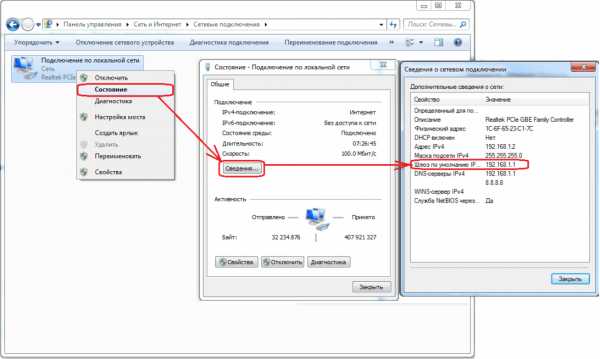
В меню выбираем пункт «Состояние», затем, в окне «Состояние подключения по локальной сети», кликаем кнопку Сведения. Откроется ещё одно окно — «Сведения о сетевом подключении». В нем смотрим на строку «Шлюз по умолчанию IPv4» — это и есть IP-адрес роутера в локальной сети.
Ещё один способ — это веб-интерфейс. Конечно, если Вы вошли в него, через http://192.168.0.1 или http://192.168.1.1 — то адрес устройства в локальной сети Вы знаете, это само собой понятно. Но если Вы зашли через хостнейм — routerlogin.net, tplinklogin.net или my.keenetic.net, то в этом случае — вопрос актуален. В веб-интерфейсе все данные о адресах интерфейсов можно найти в разделе Status. Адрес устройства в локальной сети можно найти в подразделе «LAN»:
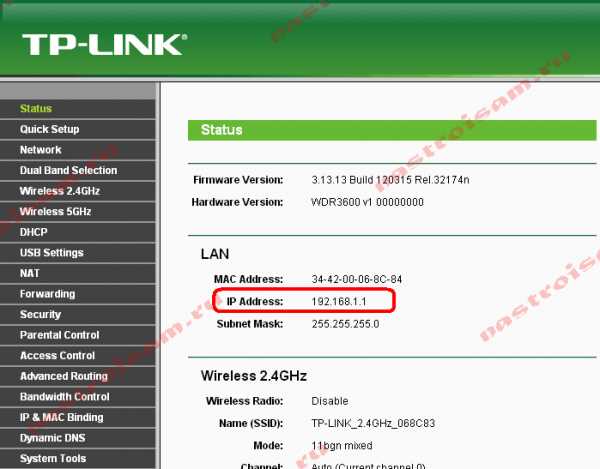
Внешний АйПи, который мы получаем от провайдера — в подразделе «WAN».
Вот так выглядит страница статуса на D-Link:
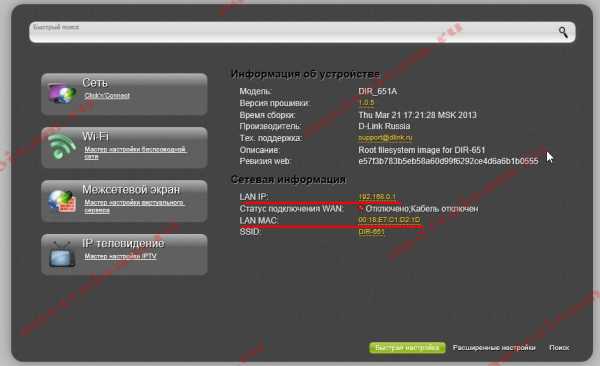
А вот так — на ASUS:
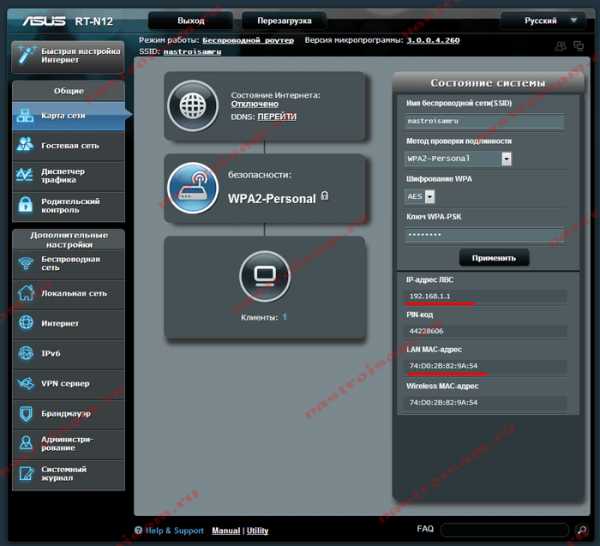
То есть здесь та же самая ситуация — как с наклейками. Внешний вид может различаться, а вот содержимое примерно одинаковое.
Примечание: Внешний IP-адрес в сети Интернет можно узнать ещё проще, без доступа в веб-интерфейс устройства. Достаточно посетить специальный сайт. Яркий пример — сайт 2ip.ru. Он выдает вот такую информацию:
Здесь будет вся подробная информация о Вашем подключении — АйПи, хостнейм в Интернете, используемый провайдер, даже отображается версия браузера.
nastroisam.ru
Как узнать ip адрес устройства подключенного к компьютеру

Как узнать ip адрес компьютера
Как узнать ip адрес компьютера .
Как узнать ip адрес компьютера - в Windows 7, Windows XP, в сети Интенет
То, что известно опытному пользователя, зачастую чайнику кажется большим открытием, но опытные пользователи забывают, что когда-то сами были чайниками и на знали, где посмотреть ip адрес компьютера.
Когда вы попадаете в незнакомое место, то начинаете с того, что ищете нужный Вам адрес, примерно то же самое и у компьютеров, среди прочего компьютеру, подключающемуся к локальной сети. назначается или задается IP адрес. чтобы к нему могли попасть адресованные ему пакеты.
Для того, чтобы узнать ip адрес своего компьютера, Вам, скорее всего потребуется определиться – вы хотите узнать адрес компьютера подключенного к локальной сети или адрес компьютера подключенного к сети Интернет?
Если вы хотите узнать ip адрес компьютера подключенного к локальной сети, то в Windows
7 Вам нужно нажать на «Пуск» / «Панель управления» / «Сеть и Интернет» / «Просмотр состояния сети и задач» / «Изменение параметров адаптера»
Затем вы окажитесь в окне, в котором у Вас, возможно, будет несколько устройств – вы должны выбрать «Подключение по локальной сети» и наведя курсор мыши на значок, нажать правую кнопку мыши, затем выбрать «Свойства».

На закладке «Сеть». нужно выделить «Протокол Интернета версии 4 (ip4)» и нажать кнопку «Свойства».
На закладке «Общие», вы увидите ip адрес своей сетевой карты.
Вы увидите ip адрес своей сетевой карты
В Windows Xp, «Пуск» / «Настройка» / «Сетевые подключения» / «Подключение по локальной сети».
В случае, если Вам нужен IP адрес прокси сервера, компьютера, через который вы собираетесь выходить в сеть интернет, то это будет ip адрес сетевой карты компьютера подключенной к локальной сети.
Источник: ip-adress.ru
Категория: Домены, URL, IP
Похожие статьи:
Как подключить джойстик к компьютеру.
Обзор решений для ограничения доступа к компьютеру и хранящимся на нем данным
Как подключить IP камеру VSTARCAM к компьютеру без интернета и роутера?
Как подключить видеокамеру к компьютеру
Как подключить Wi-Fi роутер к компьютеру?
Как определить ip компьютера
Как узнать IP-адрес своего компьютера: набор рекомендаций
Задаться вопросом о том, как узнать IP-адрес своего компьютера, можно в разных ситуациях. Чаще всего с этим сталкиваются пользователи, решившие организовать сервер на своем компьютере. К примеру, можно запустить игровой или FTP-сервер, а для того чтобы к нему смогли подключиться друзья, необходимо знать его адрес. Итак, мы рассмотрим, как узнать IP-адрес компьютера. Все будет изложено достаточно подробно. Итак, приступим.

Что это такое?
Чтобы перейти непосредственно к решению интересующего вопроса, следует досконально разобраться в основных используемых понятиях. Это позволит избежать неправильных действий. Отметим, что под IP-адресом понимается адрес девайса в компьютерной сети. Он может быть локальным, то есть внутренним, либо внешним. Под первым типом обычно понимают IP, присвоенный компьютеру в рамках локальной сети. Внешним обычно называется адрес во всемирной паутине. Пользователи одной локальной сети могут иметь разные или одинаковые внешние адреса.
Для чего он нужен?
Благодаря IP-адресу другие компьютеры в сети могут беспрепятственно контактировать с вашим ПК. Хотя это не так просто, как иногда кажется на первый взгляд. IP-адрес может быть статическим, то есть постоянным, а может меняться при каждом подключении к интернету, то есть быть динамическим. В этом вопросе все зависит от провайдера, обеспечивающего интернет-соединение. Обычно для каждого компьютера адрес устанавливается в пределах диапазона доступных вариантов, имеющихся в наличии у провайдера при новом подключении. Если вы самостоятельно не отключитесь от интернета или не воспользуетесь прокси-сервером, то IP-адрес компьютера сам по себе не изменится.
Чтобы определить, статический у вас адрес или динамический, можно отключаться и подключаться к интернету, а потом проверять свой IP на специальном сайте. А можно просто позвонить в службу технической поддержки, чтобы спросить об этом. В том случае, когда требуется постоянный адрес, стоит обратиться к провайдеру. Очень многие компании предоставляют такую услугу, однако она обычно платная.
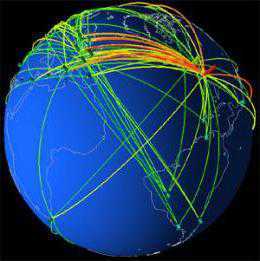
Протоколы
На данный момент IP-протокол существует в двух версиях: IPv4 и IPv6. Получается, что от установленной версии зависит и вид самого адреса. Протокол IPv4 использует адреса, состоящие из 32 бит. Подобный адрес представлен в виде четверки десятичных чисел в диапазоне от 0 до 255. В IP-адресе каждое из таких чисел разделено точками. К примеру, 100.24.11.235 – это вид адреса версии IPv4.
Протокол IPv6 предполагает использование 128-битных адресов. Запись в данном случае выглядит как восемь групп из четырех цифр в шестнадцатеричной системе счисления. Выглядит это примерно так: 2011:0ed3:0000:0000:0000:0000:ea2d:12ad. Если в адресе имеются группы, состоящие исключительно из нулей, то его можно сократить посредством замены таких групп на двоеточие. К примеру, 2011:0ed3::ea2d:12ad будет полностью идентичным указанному ранее.
Разрабатывался протокол IPv6 как замена устаревшей четвертой версии. Проблема предшественника на данный момент состоит в том, что его набор адресов весьма ограничен, и сейчас он уже почти завершился. Процесс перехода от одного стандарта к другому протекает весьма вяло, поэтому пока стоит рассматривать вопрос о том, как узнать IP-адрес своего компьютера, только в свете протокола четвертой версии. Важно понимать, что указанные здесь способы не единственные.
Как узнать внешний IP-адрес компьютера
Сделать это достаточно просто. На данный момент существует достаточное количество специализированных сайтов, на которых представлена информацию об IP-адресе компьютера, с которого вы их посещаете. Мы представим несколько таких вариантов, с помощью которых вы выясните, как узнать IP-адрес своего компьютера.
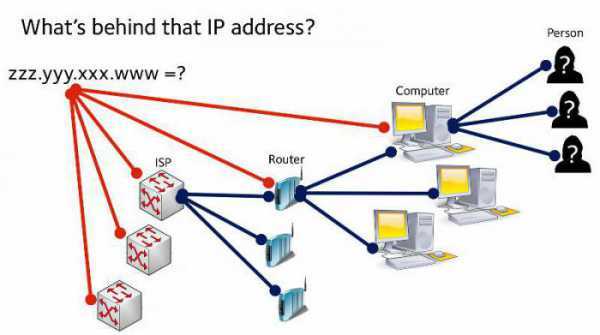
Как узнать внутренний IP-адрес компьютера
Иногда возникает именно такой вопрос, однако это тоже не должно стать проблемой. Требуется открыть панель управления, найти пункт, посвященной сети и интернету, а потом войти в центр управления сетями. В открывшемся окне перед вами появится предложение изменить параметры адаптера. Следует согласиться это сделать. Далее перед вами появится окно, в котором будет показано подключение вашего компьютера к локальной сети. Итак, если вы интересуетесь тем, где узнать IP-адрес компьютера, откройте подключение двойным кликом мышки. Вы увидите интересующую информацию. Все будет представлено в окне под названием «Сведения – Подключение по локальной сети». И в нем требуется нажать на «Сведения». В следующем окне будет представлена информация о текущем сетевом подключении. В пункте «Адрес IPv4» будет указан текущий внутренний адрес.
Этих простых действий вполне достаточно для ответа на вопрос о том, как найти IP-адрес компьютера. Стоит сказать, что внутренний адрес иногда совпадает с внешним, а иногда нет. Все зависит от того, как работает ваш интернет-провайдер. Итак, мы подробно объяснили, как узнать IP-адрес своего компьютера.
fb.ru
Как узнать мой ip адрес компьютера в локальной сети? | Твой сетевичок
Большинство функций локальной сети можно подключить только при известном идентификаторе (IP) нужного сетевого компьютера. Как правило, адрес устройства нужен администратору для присвоения данному пользователю особого статуса с уникальным набором возможностей или запретов.
Поэтому здесь мы подробно рассмотрим, как узнать ip адрес компьютера в локальной сети и расскажем, где посмотреть адрес каждого сетевого устройства.

Итак, существует несколько способов получить нужную информацию:
- — с использованием командной строки;
- — через панель управления;
- — через значок локальной сети на рабочем столе.
Как узнать ip компьютера в локальной сети через командную строку?
Для примера рассмотрим, как узнать ip устройства на ОС Windows 7.
— Зайдите «Пуск», далее «Все программы» -> «Стандартные» -> «Командная строка».
— В появившемся терминальном окне введите команду ipconfig (в английской раскладке клавиатуры) и нажмите «Enter».
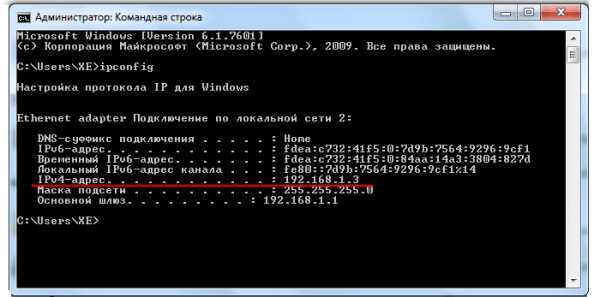
— Найдите строку IP-адрес или IPv4-адрес, где указан ваш ip адрес компьютера в сети.
Если вам требуется детальная информация о сетевом компьютере (а не только ip адрес устройства), вместо команды ipconfig можно набрать ipconfig /all .
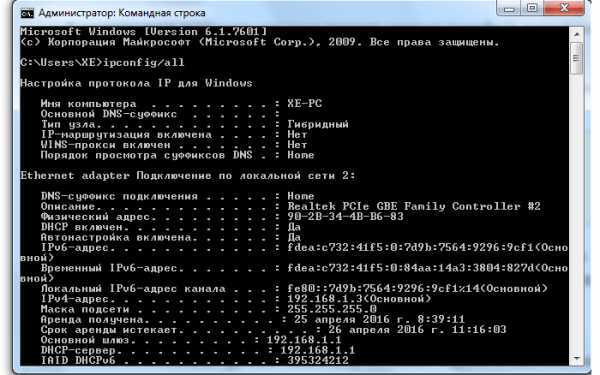
Также в командную строку можно попасть и другим способом: нажмите (на обычной клавиатуре) клавиши Win+R, пропишите в строке cmd и нажмите ввод (или кнопку OK).
Если при выполнении команды ipconfig IP-адрес устройства выглядит как 169.*.*.* или 0.0.0.0, значит данный компьютер не может подключиться к локальной сети – вероятно, возникли проблемы с настройками сетевой карты, сетевым кабелем или сетевым оборудованием.
Поиск ip адреса в локальной сети через Панель управления.
Чтобы посмотреть ip адрес компьютера:
— Зайдите «Пуск» -> «Панель управления» -> «Центр управления сетями» -> «Изменение параметров адаптера».
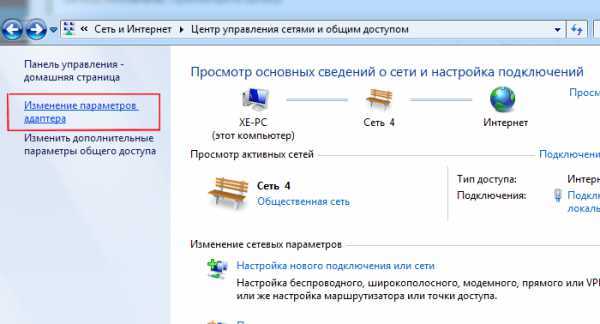
Если у вас настроен режим просмотра по «Категориям», то предварительно выберите подкатегорию «Сеть и интернет» или установите «Просмотр» — «Крупные значки».
— Однократно щелкните правой кнопкой мыши по ярлыку «Подключение по локальной сети» и в контекстном меню выберите пункт «Состояние».

— В появившемся системном окне кликните кнопку «Сведения» и отыщите в списке строку «Адрес IPv4», напротив которой указан ip-адрес устройства в сети.

Как узнать ip устройства в локальной сети через значок сети?
На панели задач (справа внизу экрана в области уведомлений) есть значок сети в виде миниатюрного монитора. Однократный щелчок по нему правой клавишей мыши вызывает контекстное меню, где нужно выбрать «Центр управления сетями» и перейти в подраздел «Изменение параметров адаптера».
Дальнейшие действия аналогичны предыдущему способу.
Как посмотреть ip компьютера в локальной сети на Windows 10?
Чтобы посмотреть ай-пи на современной «десятке» можно воспользоваться любым вышеописанным способом.
Но чтобы увидеть Панель управл
htfi.ru
- Html программирование для чайников

- Компьютер через hdmi к телевизору

- Визитки шаблоны визажиста

- Viber как запустить на компьютере

- Прошло предпочтовую подготовку что значит

- Sp что такое

- Создатель сети одноклассники

- Акробат ридер для чего нужен
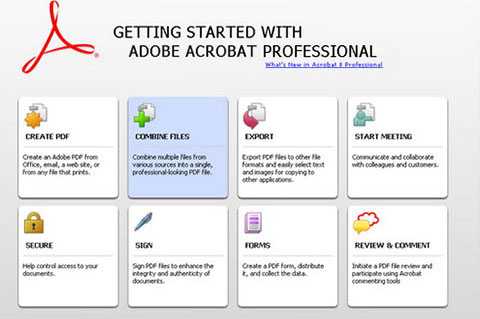
- Как подключить к ноутбуку системный блок через hdmi

- Аббревиатура bios расшифровывается как
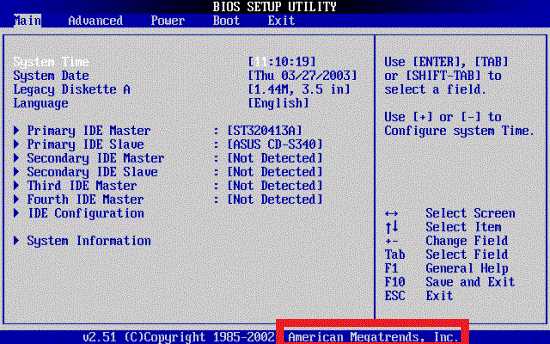
- Безопасность при работе с компьютером

